Montaj foto: Cum să tăiați rapid o imagine online – digital, tăierea imaginilor dvs. | Instrument de ștergere a fundalului inpixio
Neîncredere într -o imagine gratuit
da. După ce ați tăiat imaginea cu instrumentul de ștergere a fundalului, accesați pur și simplu opțiunea „Înlocuiți fundalul” și alegeți un nou fundal în selecție. Pentru a afla mai multe, consultați pagina noastră explicând începe să vă schimbați fundalul.
Montaj foto: Cum să tăiați rapid o imagine online
Nu este nevoie să fii un expert în editare foto pentru a tăia o imagine. Instrumentele online simple vă permit să eliminați fundalul în câteva clicuri pentru a crea un colaj sau pentru a atrage atenția asupra unui anumit element al imaginii. Aflați cum să efectuați o tuns foto cu eliminare.BG, Clipping Magic și Zyro.
Publicitate, conținutul dvs. continuă mai jos
Ocolirea unei imagini, ce înseamnă asta ?
Întâlnirea unui subiect al unei fotografii constă în extragerea acesteia sau modificarea fundului acesteia. Adesea, obiectivul își propune să atragă atenția asupra elementului detașat. Acesta din urmă poate fi apoi introdus într -o altă imagine: aceasta se numește fotomontage. Puteți recupera o fotografie cu care vă faceți într -un loc nu foarte distractiv, apoi rămâneți la un peisaj al insulei Paradise. Hop, îți poți face prietenii să creadă că ești în vacanță în Bali !
În acest tutorial, vă arătăm cum să vă tăiați în imaginile dvs. cu trei instrumente ușoare -.
Descoperiți o imagine cu site -ul eliminat.BG
Acesta este de departe cel mai simplu și mai cunoscut instrument online de tăiere online. elimina.BG (pentru Eliminați fundalul, Scoateți fundalul în limba Molière) face posibilă eliminarea fundalului dintr -o imagine în câteva clicuri. Nu este nevoie de un computer puternic sau de instalare un software specific. Mergeți doar pe site -ul Eliminați.BG și urmați următorii câțiva pași:
- Faceți clic pe Descărcați o imagine
- Pe computerul dvs., selectați -l pe cel pe care doriți să îl tăiați, apoi faceți clic pe Deschide
Imediat terminarea distanței, partea inferioară a imaginii va dispărea. Va rămâne doar subiectul principal. Dacă rezultatul vă satisface, trebuie doar să faceți clic pe descărcare pentru a recupera fotografia. Dacă doriți să rafinați, faceți clic pe Modificați și faceți modificările necesare.
Instrumentul vă oferă acces la două funcții pentru a continua: ștergeți și restaurați. Elimina.BG sugerează, de asemenea, mai multe modele de fundal în care puteți integra fotografia Cutter. După finalizarea modificărilor dvs., faceți clic pe Descărcare.
Fotografia va fi apoi descărcată pe computer, dar cu o calitate limitată la 0,25 megapixeli. Este posibil să -l descărcați cu o calitate mai bună (până la 25 mpx), dar pentru asta va fi necesar să vă puneți mâna pe portofel și să plătiți 1,99 € (1 credit) pentru o imagine de înaltă definiție (scăderea prețului dacă cumpărați mai multe credite simultan). Mai multe formule de abonament sunt disponibile pentru cei care intenționează să utilizeze în mod regulat instrumentul: 40 de credite pe lună pentru 9 €, 200 de credite lunare pentru 39 €, 500 de credite pentru 89 € etc., Toate cu prețurile scăzând în imagine.
Descoperiți o fotografie cu site -ul web Clipping Magic
Un alt instrument online destinat să elimine rapid partea de jos a unei fotografii, Magia de clipuri se distinge prin tăierea sa precisă. Este recomandat pentru retușarea imaginilor complexe. Funcționarea sa este la fel de simplă ca cea a eliminării.BG:
- Pentru început, accesați site -ul web Clipping Magic
- Faceți clic pe imaginea de alunecare aici sau descărcați imaginea
- Pe computer, alegeți fotografia pentru a tăia, apoi faceți clic pe Deschide
- Fundalul va fi șters automat și veți vedea pe ecran fotografia originală, plus marcajele din stânga, precum și o previzualizare a imaginii tăiate în dreapta
- Diferite instrumente sunt puse la dispoziție pentru a perfecționa rezultatul în cazul în care acesta nu este satisfăcător, întotdeauna cu previzualizare live
Pentru a recupera fotografia retușată, faceți clic pe butonul de descărcare din meniul situat în partea de sus și la stânga ecranului. La fel ca eliminarea.BG, Clipping Magic vă permite să descărcați gratuit un rezultat de dimensiuni limitate, care nu poate servi un scop comercial. Pentru a recupera imaginea în definiție înaltă, trebuie să plătiți. Un credit merită o imagine și aveți de ales între trei formule de abonament: Light (15 credite/lună la 3,49 €), standard (100 de credite/lună la 6,99 EUR) și Pro (500 credite/lună la 16,99 €).
Descoperiți o fotografie cu instrumentul de tăiere Zyro
Spre deosebire de eliminare.BG și Clipping Magic, Zyro vă permite să tăiați o fotografie online gratuită. Pe de altă parte, nu include funcții pentru retușarea sau modificarea rezultatului final. Dacă există un defect, prin urmare, nu va fi posibil să -l corectați cu instrumentul. Iată cum să eliminați fundalul unei imagini de pe Zyro:
- Faceți clic pe imaginea TV
- Selectați fotografia pentru a tăia pe computer, apoi faceți clic pe Deschide
- Instrumentul efectuează imediat fotografia dvs. și puteți recupera versiunea de tăiere prin descărcare a imaginii
Spre deosebire de celelalte două soluții, oferta de tăiere a Zyro este complet gratuită, dar nu oferă nicio configurație. Furnizați fotografia și subiectul este întrerupt, asta este totul. Trebuie doar să descărcați rezultatul. Site -ul este mulțumit pentru a șterge fundalul și a plasa subiectul pe un fundal transparent; Depinde de tine să schimbi imaginea de fundal.
Zyro este, de asemenea, un serviciu de creare a site -ului web, care oferă o selecție de instrumente practice și accesibile gratuit în paralel cu ofertele plătite.
Neîncredere într -o imagine gratuit
Instrument pentru a elimina fundalul unei imagini 100 % gratuite și automate
Cu instrumentul de îndepărtare a fundalului bazat pe AI INPIXIO, obțineți un fundal transparent în câteva secunde.

Sau glisați un fișier
Nu ai nicio poză ?
Încercați cu fotografiile noastre:
Prin intermediul unei imagini importante, acceptați condițiile noastre de serviciu și Politica noastră de confidențialitate.
Cum se utilizează instrumentul de ștergere a fundalului gratuit
Alegeți o imagine
Pentru a tăia o imagine, importați -o în modulul de ștergere a fundalului. Dacă doriți să eliminați fundalul mai multor imagini, puteți trimite și mai multe fișiere simultan.
Ștergeți partea de jos
După importarea imaginii, instrumentul de ștergere a fundalului rulează automat într -un singur clic ! Și odată ce partea de jos este eliminată, puteți regla și selecția manual.
Descarca
De îndată ce sunteți mulțumit de imaginea tăiată, faceți clic pe „Salvați fotografia” pentru a descărca instantaneu imaginea dvs. cu un fundal transparent în format PNG.
Tăiați automat imaginile în câteva secunde
AI de înaltă performanță a instrumentului de ștergere a fundalului gratuit detectează fundalul imaginilor dvs. și îl șterge instantaneu
- Mașini
- OAMENI
- Animale
- Produse
- Grafică










Instrumentul de îndepărtare a fundalului Inpixio este ideal în următoarele cazuri:
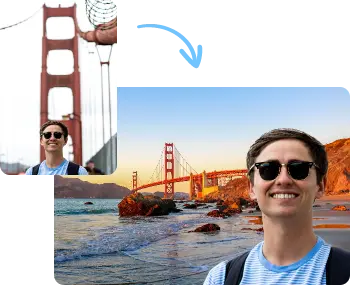
Fotografie
Decoriți o fotografie de portret pentru a elimina rapid elementele enervante sau pentru a crea un colaj plasând mai multe imagini transparente pe un nou fundal.
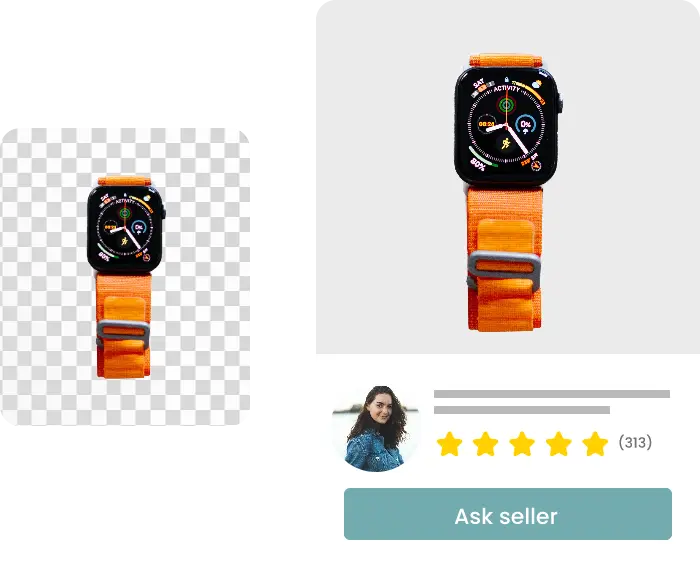
Comerț electronic
Faceți fotografii cu produse transparente și așezați -le pe un fundal alb pentru a crea imagini clare și uniforme pentru Amazon, eBay etc.
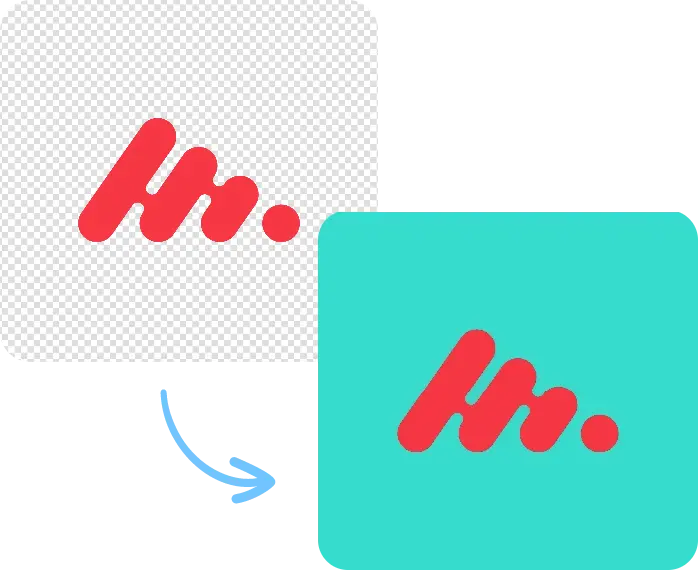
Afaceri
Creați cu ușurință media de marketing de afaceri, îmbunătățind în același timp fluxul de lucru. De exemplu, tăierea unei imagini de logo pentru a o putea folosi cu ușurință pe fundaluri colorate.
Aflați ce cred utilizatorii noștri
Inpixio este un software excelent de editare a fotografiilor
InPixio funcționează perfect pentru a elimina partea de jos a unei imagini. Îmi place acest instrument și îl recomand tuturor fotografilor.
Instrument de ștergere superioară de fundal
Instrumentul de îndepărtare a fundalului este foarte precis și m -a salvat mult timp. MULȚUMIRI.
Îmi place acest software de ștergere de fundal
Îmi place acest software de ștergere de fundal. El mă ajută foarte mult.
Întrebări frecvente la îndepărtarea fundalului
De ce să folosiți instrumentul de ștergere a fundalului INPIXIO ?
Instrumentul de îndepărtare a fundalului INPIXIO garantează tăierea HD, ceea ce înseamnă că imaginea dvs. își păstrează calitatea. În plus, fundalul este șters 100 % automat și este gratuit !
Pot schimba fundalul fotografiei mele ?
da. După ce ați tăiat imaginea cu instrumentul de ștergere a fundalului, accesați pur și simplu opțiunea „Înlocuiți fundalul” și alegeți un nou fundal în selecție. Pentru a afla mai multe, consultați pagina noastră explicând începe să vă schimbați fundalul.
Pot să -mi tai imaginea manual ?
Instrumentul de ștergere a fundalului gratuit folosește inteligența artificială (AI) și învățarea automată pentru a detecta automat fundalurile. Cu toate acestea, puteți selecta manual și zonele imaginii pentru a șterge și a continua să utilizați markerii roșii și verzi.
Imaginea finală este transparentă ?
Da, tăierea fotografiei dvs. creează o imagine transparentă pe care o puteți descărca în format PNG.
Cum să ștergeți fundalul dintr -o imagine de pe telefonul meu ?
Procesul de ștergere a fundalului unei imagini de pe telefonul dvs. este același ca pe un computer. Importați o fotografie în instrumentul online pentru ștergerea fundalului și descărcați imaginea finală de pe telefon.
Instrumentul de ștergere de fundal este disponibil ca aplicație de birou ?
Da, pe lângă instrumentul online, software -ul de ștergere a fundalului INPIXIO este disponibil în aplicația noastră pentru desktop Studio. Photo Studio include un instrument de ștergere a fundalului de înaltă precizie, precum și o cutie de instrumente completă pentru fotografii incredibile.
